
- Autor John Day [email protected].
- Public 2024-01-30 11:43.
- Modificat ultima dată 2025-01-23 15:04.


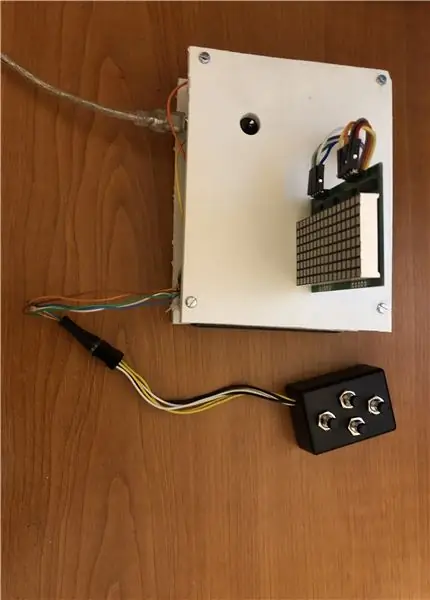
Consolă de joc foarte simplă, care acceptă un meniu, tetris și șarpe. A fost realizat folosind
- două unități de afișaj LED cu matrice roșie 8x8 pătrată Modul 74hc595 dot găsite aici
- un STM32F103 Nucleo-64
- 4 butoane și 4 rezistențe
- fire, un panou, jumperi etc.
- materiale de construcție, șuruburi, plăci etc. (acestea sunt irelevante în ceea ce privește produsul de lucru)
Puteți utiliza:
- manualul stm32f găsit aici
- foaie de date hc595 găsită aici
- unele led-matrice chinezești
Pasul 1: conexiuni
Aici puteți vedea cum să conectați piesele:
- apasa butonul
- ecran
Ce pini GPIO alegeți pentru intrare și ieșire este în mare parte irelevant, dar am ales pini de ecran de la GPIOA și pini de buton de la GPIOB.
Pasul 2: Construiți
Pentru a vă construi codul, puteți merge cu ceva numit SEGGER sau cu (asta am folosit).
- openocd este un server pentru depanatorul dvs.
- st-link este programatorul tău
- gcc-arm-none-eabi sunt instrumentele dvs. de programare
- rețineți că în common / openocd.conf trebuia să trec la:
sursa [gaseste interfata / stlink-v2-1.cfg]
sursa [gaseste target / stm32f1x.cfg] reset_config srst_only srst_nogate
- De asemenea, a trebuit să schimb scriptul.ld și să folosesc un alt link decât cel arătat în acel exemplu pentru a obține un depanator pentru arm. De asemenea, rețineți că în aceste exemple fișierele stm32f10x_it. * Nu sunt legate în makefile.
Pasul 3: Cod
Codul este destul de simplu. Logica este împărțită în main.c, Driver. *, Menu. *, Tetris. * Și Snake. *. O scurtă descriere este că Driver oferă funcții pentru a interacționa cu hardware-ul. În principal, puteți găsi inițializarea driverului și a meniului și puteți vedea că în bucla while meniul controlează interacțiunea cu celelalte două jocuri. De asemenea, puteți vedea cum sunt adăugate jocurile în meniu. Fiecare joc are o parte de inițializare și o actualizare. Actualizarea conține logică, interpretare a stării și desen.
Pasul 4: utilizare
Începeți în meniu. Puteți selecta un alt element din pagină utilizând sus și jos. Când este selectat ultimul element de pe pagină, puteți merge între paginile jocului. În prezent, există o singură pagină, deci această caracteristică este neutilizată. Când vă aflați într-un element de joc, puteți utiliza tasta dreaptă pentru a juca jocul.
Când intrați în joc, intrați în ecranul de pornire, unde trebuie să apăsați butonul în jos pentru a porni sau pentru a ieși. După ce ați pierdut un joc, trebuie să apăsați tasta sus pentru a intra în ecranul de pornire.
Pentru Tetris, comenzile din joc sunt sus pentru rotirea piesei, în jos pentru accelerarea căderii piesei, stânga și dreapta mișcă piesa la stânga și la dreapta.
Tasta din stânga este cea mai apropiată de cablul care o conectează la consolă.
Recomandat:
Consolă de joc portabilă Lego cu Space Invaders: 4 pași

Consolă portabilă de jocuri Lego cu Space Invaders: v-ați gândit vreodată să fiți dezvoltator de jocuri și să vă construiți propria consolă de jocuri pe care să o puteți juca din mers? Tot ce aveți nevoie este un pic de timp, hardwareLego bricksa Mini-Calliope (poate fi comandat pe acest site https://calliope.cc/ro) și ceva abilitate
Consolă de joc portabilă DIY folosind RetroPie: 7 pași

DIY Handheld Game Console folosind RetroPie: vizionați videoclipul de mai sus pentru a înțelege mai bine acest proiect. Amenda. Este timpul să începem! În primul rând, vom folosi RetroPie. Acest lucru ne lasă două opțiuni. Dacă am instalat deja Raspbian pe cardul nostru SD, atunci putem instala RetroP
Creați-vă propria consolă de joc portabilă retro! care este și o tabletă Win10 !: 6 pași (cu imagini)

Asigurați-vă propria dvs. consolă de jocuri portabile! …… care este și o tabletă Win10! Acesta va consta dintr-un 7 " HDMI LCD cu ecran tactil, un LattePanda SBC, un PCB de alimentare USB de tip C PD și câteva alte elemente complementare
DIY Raspberry Pi Zero Handheld Consola de joc: 6 pași (cu imagini)

DIY Raspberry Pi Zero Handheld Console Game: În acest proiect vă voi arăta cum am folosit un Raspberry Pi Zero, baterii NiMH, un circuit de protecție de supra-descărcare de casă, un LCD de spate și un amplificator audio pentru a crea o consolă de joc portabilă care poate juca jocuri retro. Să începem
Consola de joc Arduino Pocket + A-Maze - Joc Maze: 6 pași (cu imagini)

Arduino Pocket Game Console + A-Maze - Maze Game: Bine ați venit la primul meu instructable! Proiectul pe care vreau să îl împărtășesc astăzi este jocul de labirint Arduino, care a devenit o consolă de buzunar la fel de capabilă ca Arduboy și consolele similare bazate pe Arduino. Poate fi intermitent cu jocurile mele (sau ale dvs.) viitoare datorită expo
